机械革命NX5-V730笔记本U盘重装windows7旗舰版系统的图文教程
作者:佚名 来源:雨林木风 2018-12-14 14:18:52
机械革命NX5-V730搭配的是高性能英特尔七代i7-7700处理器,睿频4.2Ghz;GTX1060游戏级显卡,让玩家在游戏中轻松面对各色任务,画面视觉更加顺畅;128G固态硬盘+1T大硬盘组合,速度与大容量存储双重坚固。不过一般预装的是Windows10系统,但还是有不少用户习惯用windows7旗舰版系统,由于英特尔7代CPU在安装Windows7系统的时,USB3.0设备无法使用,。机械革命NX5-V730电脑U盘魔术师改装Windows7教程。
第一:一开始就要准备一个USM启动U盘(USM启动U盘制作教程)并把需要安装的Windows7系统放到U盘里(安装前记得要先备份好数据)。
第二:
1、打开电脑,连续按F2进入BIOS设置页面,在Security页面下找到Secure Boot并设置成Disabled,关闭安全启动;
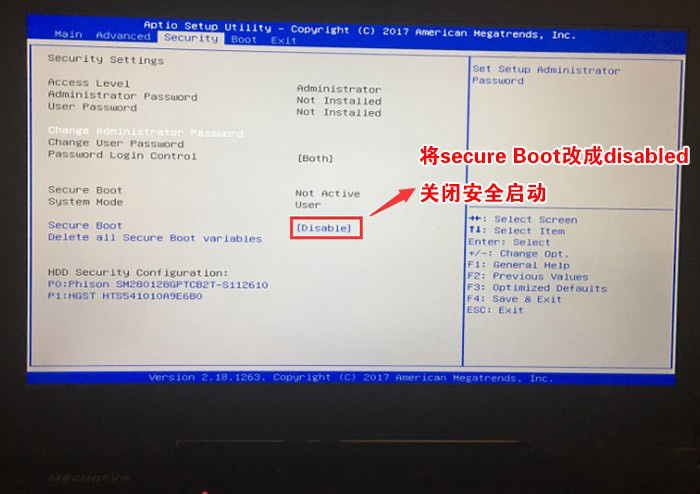
2、选择Boot,找到 LaunchCSM 选项,并设置成Enabled,开启兼容模式;
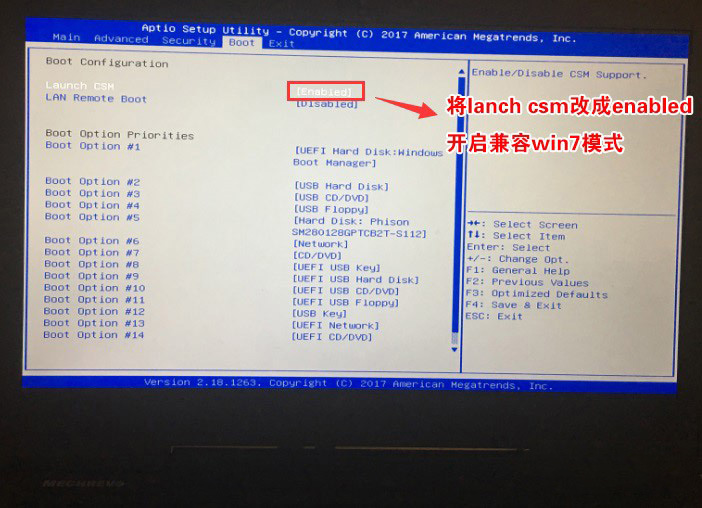
3、找到Boot Option #1选项,将启动项更改为UEFI Hard Disk:Windows Boot Manager;
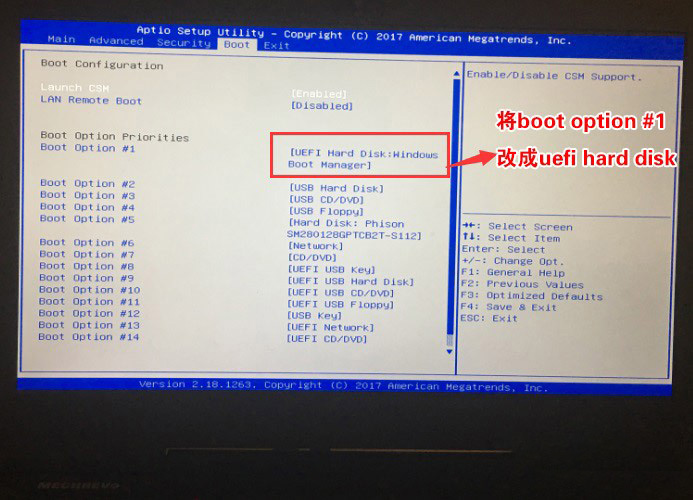
4、在Advanced下,找到SATA Mode Selection,将启动项更改为AHCI,按F4保存设置;
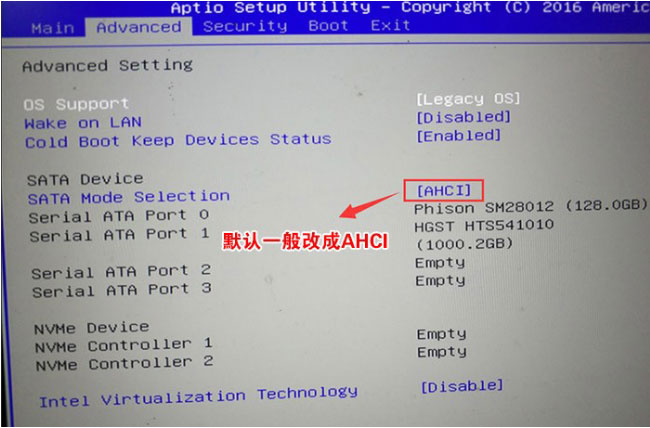
5、保存设置后,电脑会自动重启,插入USM启动U盘,在出现开机画面时,按F10,进入启动项选择界面,最后再选择UEFI U盘启动即可。
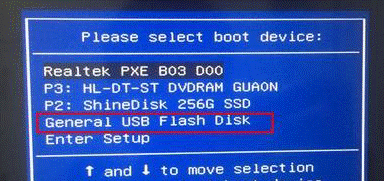
第三:
1、首先,在进入U盘魔术师的PE启动主菜单后,在选择04.启动windows_10PE_x64(精简版,适合常用维护)进入PE;
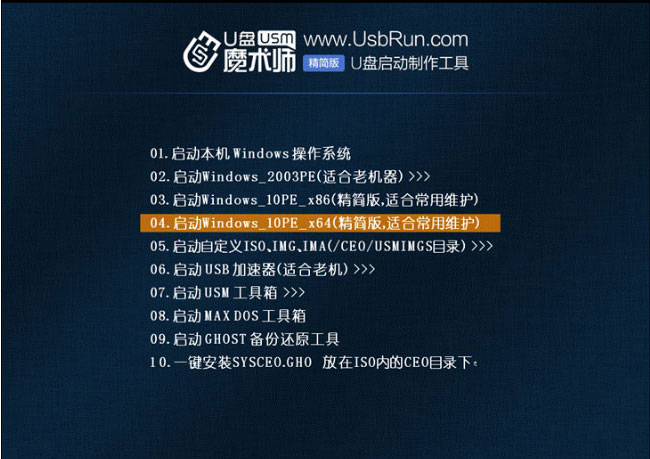
2、然后,在进入PE后,双击打开桌面上装机助理一键备份还原,选择要安装的Windows7 系统(自动调用CeoMSX导入磁盘控制器及USB3.0驱动,不需要额外集成)在点击下一步;
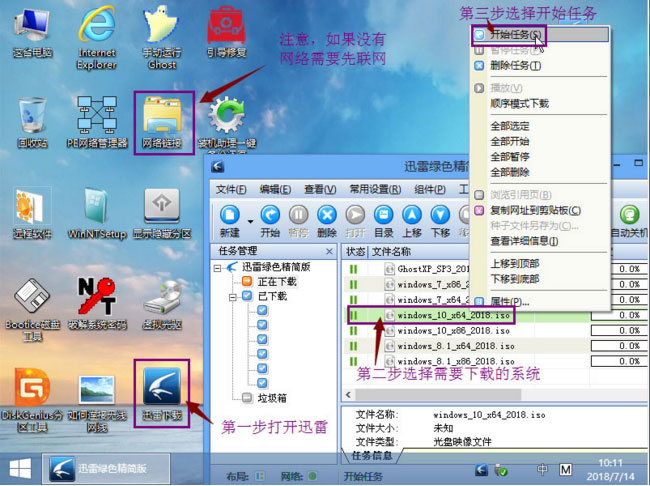
3、然后,在选择以C盘为系统安装盘,在点击下一步;
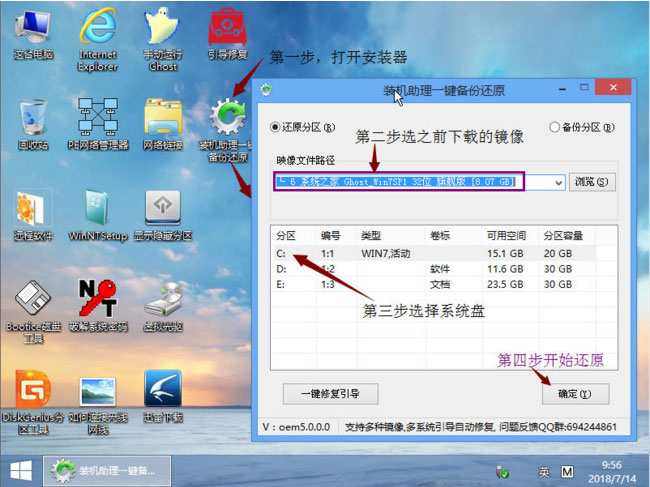
4、只需要耐心等待电脑自动安装Windows7系统,这个过程中可能会重启好多次,最后能进入桌面即可安装成功了;
以上就是有关于机械革命NX5-V730笔记本U盘重装Windows7系统的方法就介绍到这了,如果想要了解更多的教程
第二:
1、打开电脑,连续按F2进入BIOS设置页面,在Security页面下找到Secure Boot并设置成Disabled,关闭安全启动;
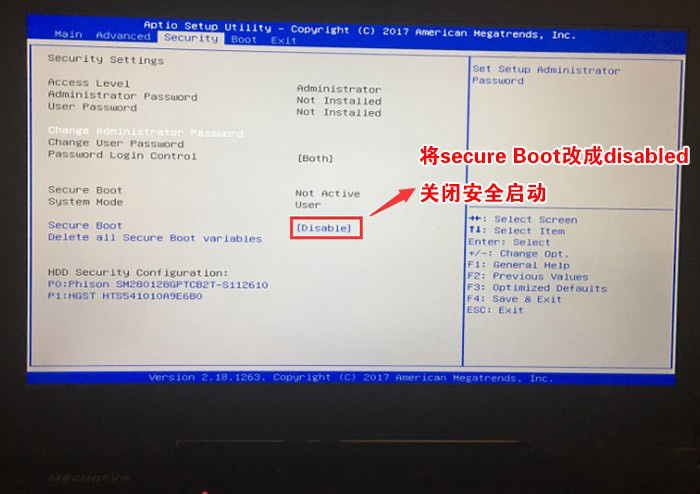
2、选择Boot,找到 LaunchCSM 选项,并设置成Enabled,开启兼容模式;
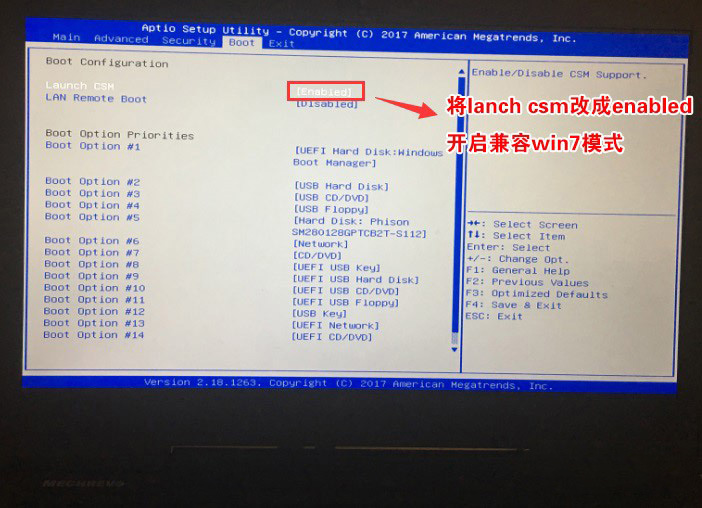
3、找到Boot Option #1选项,将启动项更改为UEFI Hard Disk:Windows Boot Manager;
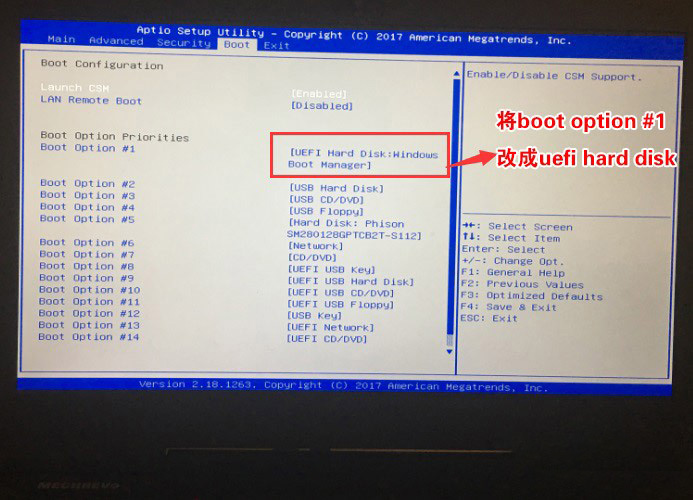
4、在Advanced下,找到SATA Mode Selection,将启动项更改为AHCI,按F4保存设置;
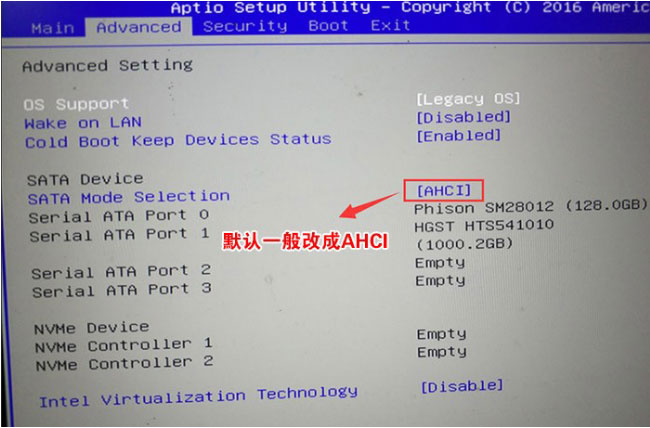
5、保存设置后,电脑会自动重启,插入USM启动U盘,在出现开机画面时,按F10,进入启动项选择界面,最后再选择UEFI U盘启动即可。
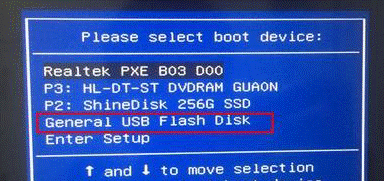
第三:
1、首先,在进入U盘魔术师的PE启动主菜单后,在选择04.启动windows_10PE_x64(精简版,适合常用维护)进入PE;
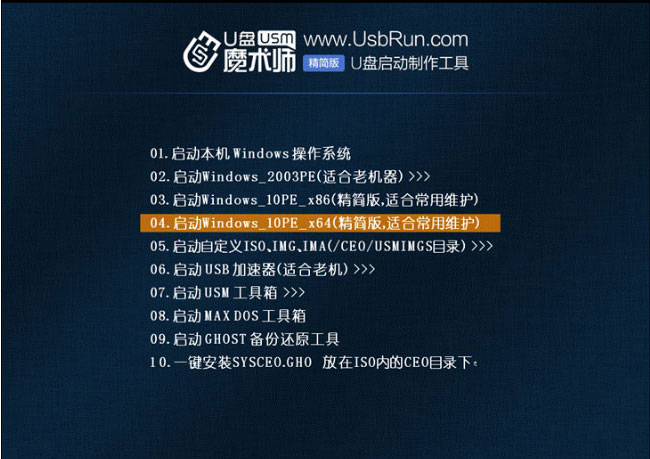
2、然后,在进入PE后,双击打开桌面上装机助理一键备份还原,选择要安装的Windows7 系统(自动调用CeoMSX导入磁盘控制器及USB3.0驱动,不需要额外集成)在点击下一步;
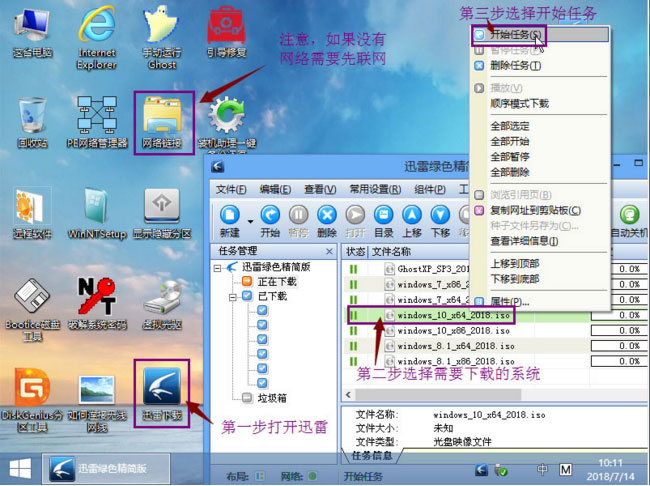
3、然后,在选择以C盘为系统安装盘,在点击下一步;
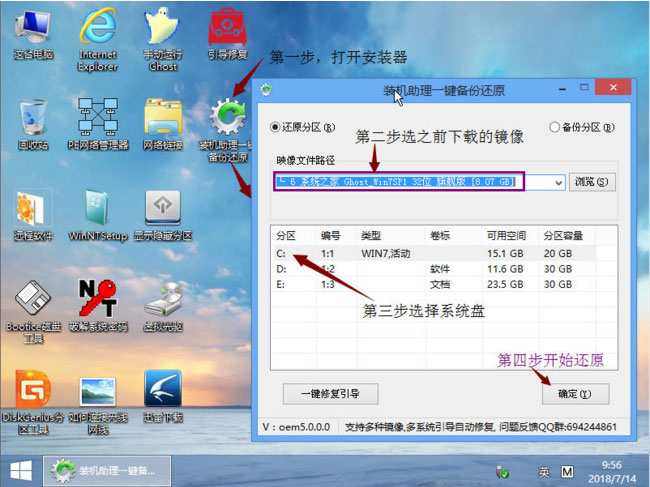
4、只需要耐心等待电脑自动安装Windows7系统,这个过程中可能会重启好多次,最后能进入桌面即可安装成功了;
以上就是有关于机械革命NX5-V730笔记本U盘重装Windows7系统的方法就介绍到这了,如果想要了解更多的教程
相关阅读
- 热门手游
- 最新手游
- 本类周排行
- 本类总排行

























